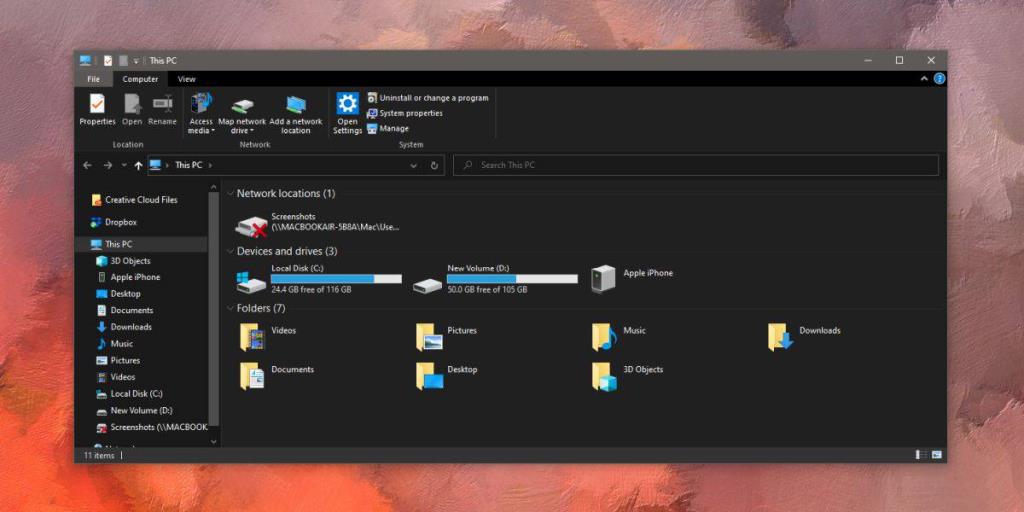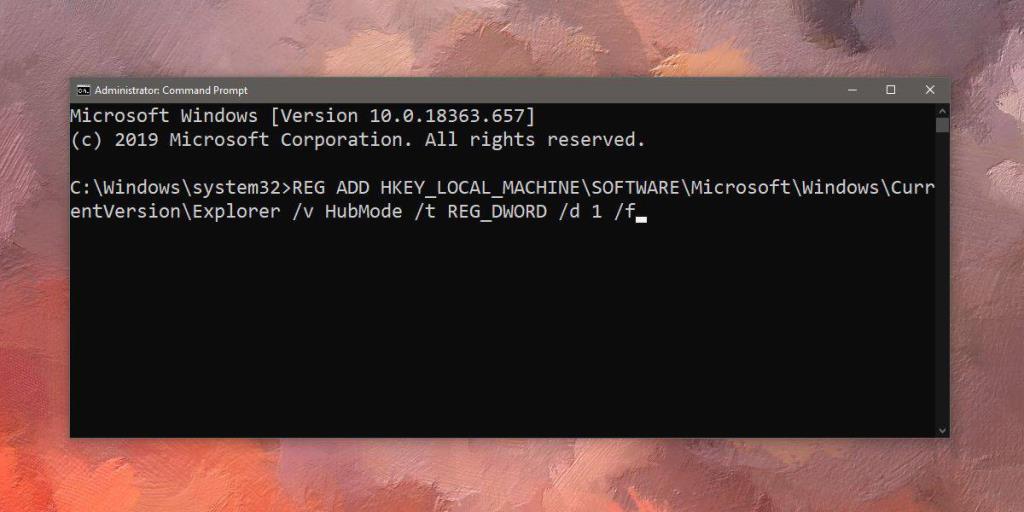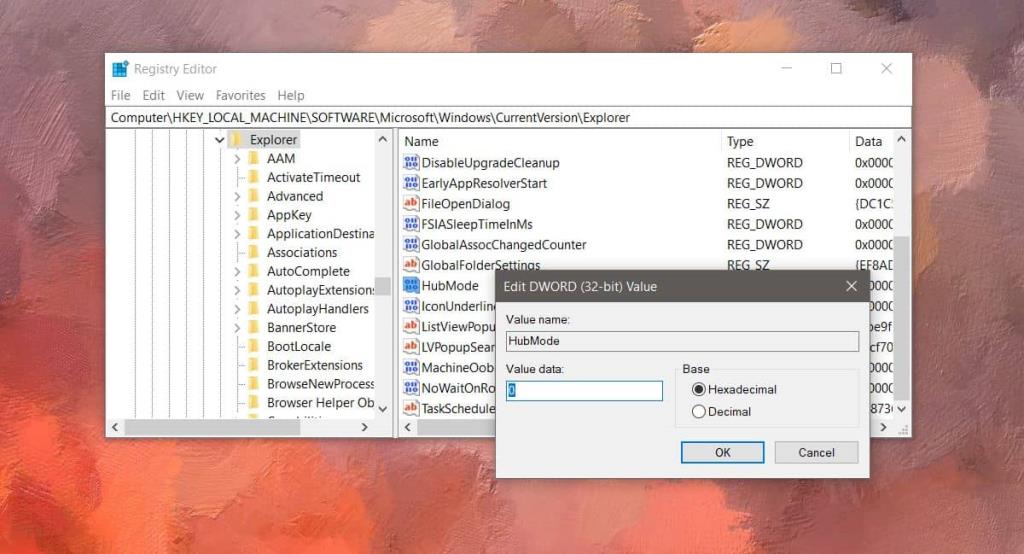L'accès rapide est un emplacement virtuel sur votre PC qui s'accumule au fil du temps pour vous montrer les dossiers auxquels vous avez beaucoup accédé. Vous pouvez épingler vos dossiers les plus fréquemment consultés à Accès rapide. Tout comme vous mettriez en signet un site Web dans votre navigateur Web, épingler un élément à Accès rapide revient à mettre en signet un emplacement dans l'Explorateur de fichiers. Bien que la fonctionnalité soit utile, elle peut ne pas convenir à tout le monde. Si vous souhaitez masquer l'accès rapide à partir de l'explorateur de fichiers, vous pouvez le faire avec une simple modification du registre.
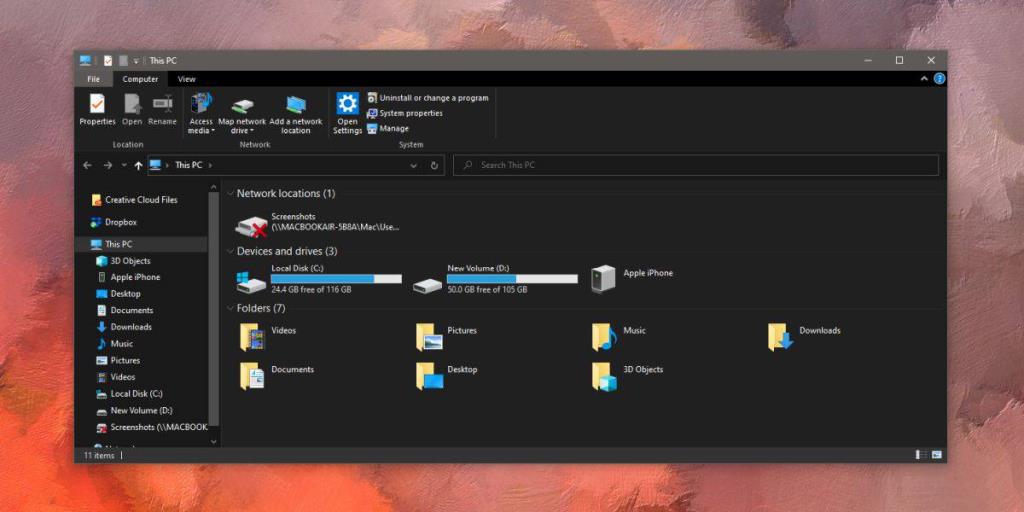
Masquer l'accès rapide à partir de l'explorateur de fichiers
Nous allons modifier le registre via l'invite de commande, ce qui signifie que vous n'avez pas besoin d'utiliser l'éditeur de registre. Nous avons également des instructions pour le faire à partir de l'éditeur de registre.
Ouvrez l'invite de commande avec les droits d'administrateur et exécutez la commande suivante.
REG AJOUTER HKEY_LOCAL_MACHINE\SOFTWARE\Microsoft\Windows\CurrentVersion\Explorer /v HubMode /t REG_DWORD /d 1 /f
Une fois la commande exécutée, vous devez redémarrer l'explorateur de fichiers . Vous pouvez le faire à partir du gestionnaire de tâches. Sélectionnez l'Explorateur Windows et cliquez sur le bouton Redémarrer.
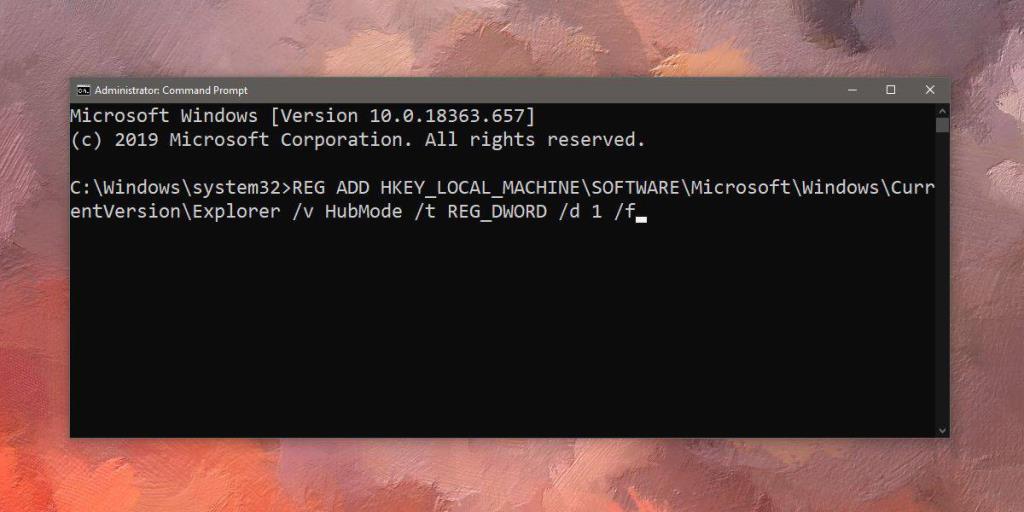
Pour récupérer l'accès rapide, exécutez la commande suivante dans une fenêtre d'invite de commande élevée. Encore une fois, vous devrez redémarrer l'explorateur de fichiers pour appliquer la modification.
REG AJOUTER HKEY_LOCAL_MACHINE\SOFTWARE\Microsoft\Windows\CurrentVersion\Explorer /v HubMode /t REG_DWORD /d 0 /f
Si vous souhaitez effectuer cette modification via l'éditeur de registre, vous devez d'abord l'ouvrir. Appuyez sur le raccourci clavier Win+R pour ouvrir la boîte d'exécution. Entrez « regedit » et appuyez sur la touche Entrée.
Dans l'éditeur de registre, accédez à la clé suivante.
HKEY_LOCAL_MACHINE\SOFTWARE\Microsoft\Windows\CurrentVersion\Explorer
Cliquez avec le bouton droit sur la touche Explorer et sélectionnez Nouveau> Valeur DWORD (32 bits) dans le menu contextuel. Nommez cette valeur HubMode. Double-cliquez dessus et dans la zone de données de valeur, entrez 1. Redémarrez l'explorateur de fichiers et l'accès rapide sera masqué. Pour l'afficher, modifiez la valeur de la valeur HubMode sur 0.
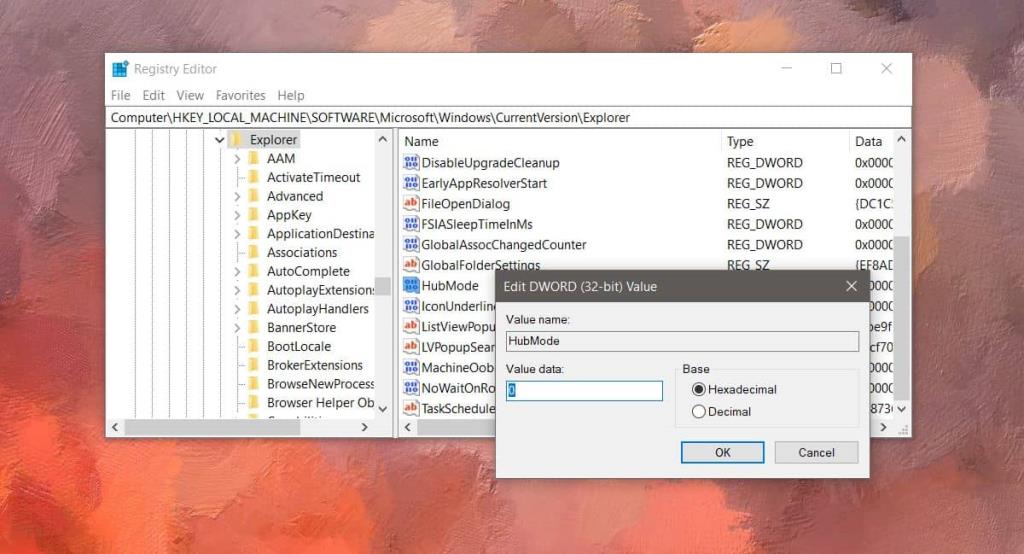
N'oubliez pas que vous ne masquez que l'accès rapide, vous ne le désactivez pas. Il existe toujours en tant que fonctionnalité sur Windows 10 et lorsque vous l'afficherez, tous les dossiers que vous y avez épinglés seront toujours là. L'accès rapide est l'un des deux emplacements auxquels l'explorateur de fichiers peut s'ouvrir par défaut, mais il a tendance à afficher les dossiers en fonction de votre utilisation. Cela signifie que cela va toujours changer. Si c'est ce qui vous dérange, vous pouvez épingler les dossiers auxquels vous accédez souvent et mettre explicitement sur liste noire les dossiers que vous ne voulez pas que Quick Access vous montre . La fonctionnalité de liste noire n'est pas très bien documentée, mais c'est un moyen simple de garder certains dossiers hors de l'accès rapide.